 打印机不取纸或不进纸/“无纸”错误
打印机不取纸或不进纸/“无纸”错误

-
检查1 确保已装入纸张。
-
检查2 装入纸张时,请注意以下事项。
-
装入两张或更多纸张时,装入纸张前请首先将纸张的边缘对齐。
-
装入两页或更多纸张时,请确保纸叠不超过纸张装入限量。
但是,根据纸张的类型或环境状况(很高或很低的温度或湿度),纸张可能无法以此最大容量正确送入。 在这种情况下,请将一次装入的纸张数减少到纸张装入限量的一半以下。
-
无论打印方向如何,请务必纵向装入纸张。
-
在后端托盘中装入纸张时,将纸张的打印面向上并使右侧和左侧纸张导片与纸叠对齐。
-
-
检查3 纸张是否过厚或卷曲?
-
检查4 装入信封时,请注意以下事项。
在信封上打印时,请参见装入信封并在打印前准备好信封。
准备好信封后,请将其纵向装入。 如果信封横向装入,将无法正确地送入。
-
检查5 确保介质类型和纸张尺寸设置与已装入的纸张一致。
-
检查6 确保后端托盘中没有任何异物。
如果纸张在后端托盘中撕裂,请参见卡纸处理方法以将其取出。
如果后端托盘中有异物,请按照以下步骤将其移除。
-
关闭打印机电源,然后从插座上拔出电源插头。
-
打开进纸插槽盖板。
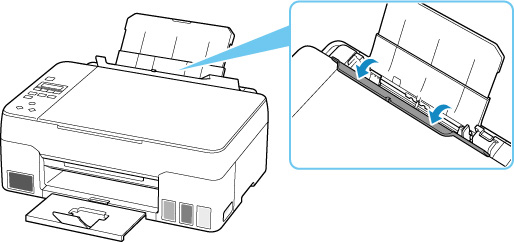
-
将一张A4纸对折,然后将其横向放入后端托盘中。
放入纸张以防止在取出异物时您的手直接碰触后端托盘中心部分。
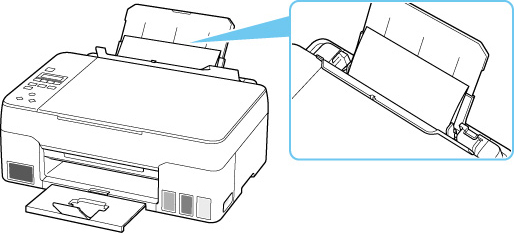
-
放入纸张的状态下,用手取出异物。
取出异物时,将手放在放入的纸张和后端托盘之间。
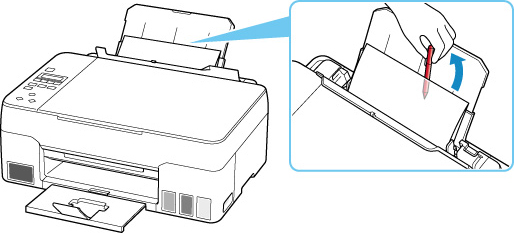
-
取出在步骤3中放入的折纸。
-
慢慢关闭进纸插槽盖板。
 重要事项
重要事项-
请勿倾斜或倒置打印机。 如此操作可能会导致墨水漏出。
-
-
检查7 清洁进纸滚轴。
如果以上措施未能解决问题,请与最近的Canon服务中心联系以要求维修。
 重要事项
重要事项
- 移动时请勿倾斜打印机,因为墨水可能会漏出。
- 运输打印机以进行维修时,请参见维修打印机。

